GPOを通したOpenLM Agent展開のカスタマイズ – KB3023a
スコープ
OpenLM AgentをGroup Policy Object (GPO)を通して展開したいシステム管理者へのサービスです。
ビデオ
概略
1. Orcaで変換ファイル作成
OrcaはMSIファイルのプロパティを編集するツールです。Orcaで、カスタマイズしたテキストを追加したり、インストール画面を追加したり削除したり、パブリックプロパティを追加・変更・削除が簡単にできます。オリジナルのMSIファイルに含まれている条件なども変更する事が可能です。
ダウンロードはここからできます。(Orcaのコピー)
カスタムされたOpenLMパラメターを含むカスタムWindowsインストーラー設定変換ファイル(.mst)をOcraで作成するには、次のステップが実行される必要があります。
-
Orcaを開く
-
OpenLM MSIパッケージファイルを開く → 開く → MSIを検索 → 開くをクリック
-
新しい変換を開始。ヘッダーメニューのTransform(変換)をクリックして、New Transform(新しい変換)を選択。
-
必要な変更を行う。カスタム値を含むパブリックプロパティを追加するプロパティテーブルを検索。 新しいProperty(プロパティ)を追加するには、Tables(テーブル)メニューをクリックし、New Row(新しい行)を選択し右の窓で右クリックして、Add Row(行追加)を選択。
-
変換ファイルを生成。Transform(変換)をクリックし、Generate Transform(変換生成)を選択。
-
変換ファイルを保存。変換ファイルに名前を入力し保存
-
MSIパッケージを開く
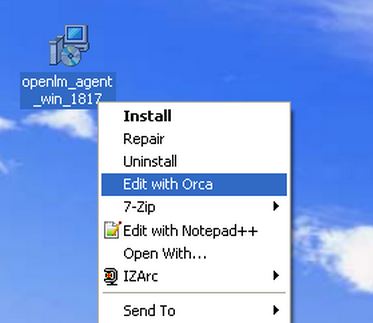
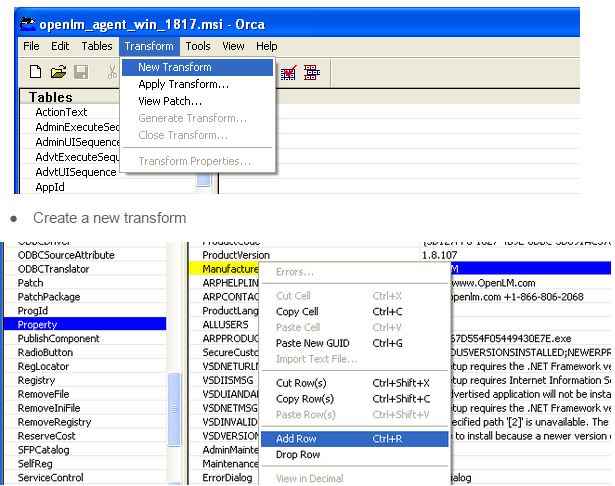
-
新しいプロパティの追加
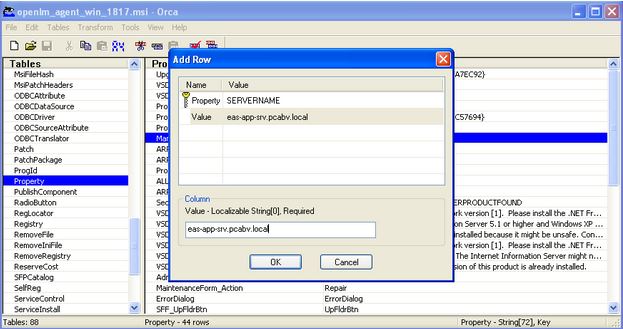
-
プロパティの編集
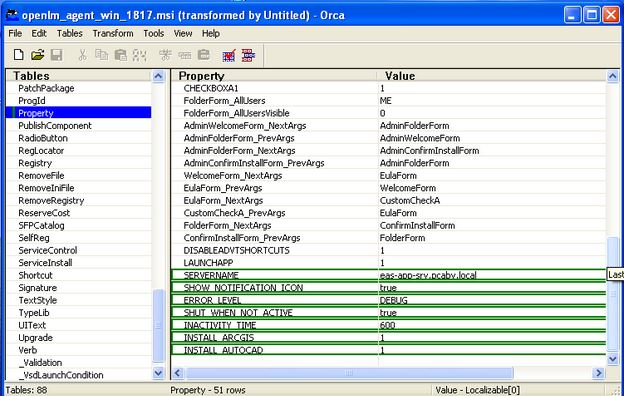
-
OpenLMカスタムプロパティの例
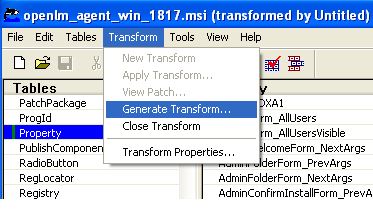
-
変換ファイルを保存する
オリジナルのMSIに修正を含む変換ファイル(.mst)が出来ているはずです。オリジナルのMSIファイル自体は修正されていないのでご安心ください。変換をオリジナルのMSIに適用して変更を実施してください。
バージョン1.6.0から、次のパブリックプロパティがOpenLMのインストレーションをカスタマイズするのに利用可能です。
SERVERNAME: OpenLMサーバー名
SERVERPORT: OpenLM サーバーポート番号 – デフォルト: 7012
SHOW_NOTIFICATION_ICON (true/false): タスクバーのタスクバーでのOpenLM Agent通知アイコンのShow /Hides(表示非表示) – デフォルト: true
ERROR_LEVEL (ALL/DEBUG/INFO/WARN/ERROR/FATAL/OFF): OpenLMのエラーレベルのオプション – デフォルト: ERROR
TARGETDIR: インストール先の目的ルートディレクトリの指定 – デフォルト: (“%ProgramFiles%\OpenLM\OpenLM Agent”)
SHUT_WHEN_NOT_ACTIVE (true/false): アプリケーションが一定期間(INACTIVITY_TIME)非活動の時、Active Agentで自動的にシャットダウンする– デフォルト: false
INACTIVITY_TIME(seconds秒): 秒単位の非活動時間。SHUT_WHEN_NOT_ACTIVE = trueの時のみ有効。
LANG: OpenLMの言語と指示を選択。 可能な値: ”en-US”(English) ”ru-RU”(Russian) ”es-ES”(Spanish) ”de-DE”(German) ”fr-FR”(French) ”zh-CHS”(Chinese) “pt-BR”(Portuguese) – default: “en-US”
INSTALLING EXTENSIONS (OpenLM Active Agentプロパティに有効):
OpenLMは“Suspend and Resume(一時停止&再開)”か “Save and Close(保存&閉じる)”のいずれかの方法で特定のアイドルアプリケーションのライセンスを回収する機能があります。 OpenLM拡張機能は特定のソフトウェアアプリケーションに専用のサービスの提供を可能にするモジュールです。“Save and Close(保存&閉じる)”メソッドを通してライセンス回収をします。 詳細とサポートされたアプリケーションについては OpenLMサポートページ でご覧ください。
ライセンス回収の詳細についてはアプリケーションノート(3005) を参照ください。
INSTALL_ARCGIS(1/0): インストールかインストールしないかArcGIS拡張
INSTALL_AUTOCAD(1/0): インストールかインストールしないかAutoCAD拡張
INSTALL_MATLAB(1/0): インストールかインストールしないかMatlab拡張
INSTALL_SOLIDWORKS(1/0): インストールかインストールしないかSolidworks拡張
INSTALL_PLUGIN(1/0): インストールかインストールしないか:ArcInfo/ArcEditor/ArcViewのArcGISライセンスレベルの選択を可能にするプラグイン。ArcGISユーザーのみに有効。
変換ファイルをテストするには、cmdウインドウで次をタイプしてください。
msiexec /i <your_msi_file_here.msi> TRANSFORMS=<your_mst_file_here.mst>
2. 展開方法
グループポリシーはMSIパッケージを展開する2つの方法をサポートします。
Assign software(ソフトウェアの割り当て) – プログラムはユーザーごと、マシンごとに割り当て可能です。ユーザーごとの割り当ての場合、ユーザーがログオンした時にインストールされます。しかしながら、マシンごとに割り当てされた場合、マシンがスタートした時に全ユーザーにプログラムはインストールされます。
Publish software(ソフトウェアの発行) – プログラムは1人以上のユーザーに発行されます。 このプログラムはAdd or Remove (追加か削除)プログラムリストに追加され、ユーザーはそこからインストールできます。
3. 配布ポイント作成
GPOを通してMSIを展開する時の最初のステップは、発行サーバーで配布ポイントを作成する事です。次のステップをすることで遂行できます。
-
アドミニストレーターのユーザーでサーバーにログオン
-
共有ネットワークフォルダーを作成 (MSIパッケージをここに保存)
-
配布パッケージへのアクセスを可能にするためにこのホルダーに許可を設定
-
共有フォルダーにMSIをコピー
4. GPO(グループポリシーオブジェクト)を作成
グループポリシーオブジェクトとしてGPOを通してMSIパッケージが展開されます。パッケージにオブジェクトを作成するには次のステップを実行してください。
-
Start(スタート)をクリックし、Programs(プログラム)へ行き、Administrative Tools(管理ツール)を選択。Active Directory Users and Computers(アクティブディレクトリのユーザーとコンピューター)を選択。
-
コンソールツリーでドメイン名を右クリック。Properties context(プロパティ環境)メニューを選択。
-
Group Policy(グループポリシー)タブを選択しNew(新規)をクリック。
-
ポリシー名を設定(例;MyApplication)
-
プロパティをクリックしSecurity(セキュリティ)タブを選択
-
ポリシーを適用したいグループのみにApply Group Policy(グループポリシーを適用)チェックボックスをチェックしてください。
-
OK をクリック。
5. MSIパッケージの割り当て
パッケージはユーザーごとかマシンごとに割り当てが可能です。パッケージが割り当てられると、自動的にサイレントインストールされます。パッケージを割り当てるには、次のステップを実行してください。
-
Start(スタート)をクリックし、Programs(プログラム)へ行き、Administrative Tools(管理ツール)を選択。Active Directory Users and Computers(アクティブディレクトリのユーザーとコンピューター)を選択。
-
コンソールツリーのドメイン名を右クリックしProperties context(プロパティ環境)メニューを選択。
-
Group Policy(グループポリシー)タブをクリックし、お望みのオブジェクトを選びEdit(編集)をクリック。
-
コンピュータコンフィグレーション下でソフトウェア設定を開く。
-
Software Installation(ソフトウェアインストレーション)をクリックし、New context(新規環境)メニューを選び、Package(パッケージ)をクリック。
-
ダイアログボックスで、割り当てたい共有パッケージの絶対UNCパスをタイプする。
-
Open(開く)をクリック。
-
Assigned(割り当て)をクリックし、OKをクリックする。(グループポリシーウインドウの右窓にパッケージが追加されます)
-
グループポリシーのスナップインを閉じて、OKをクリックして、 Active Directory Users and Computers(アクティブディレクトリのユーザーとコンピューター)スナップインを退出する。
-
クライアントのコンピューターが開始されると、割り当てられたパッケージが自動的にインストールされます。
-
新しいパッケージをソフトウェアに追加する。
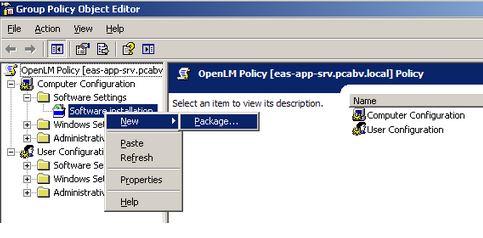
-
Installation object(インストレーションオブジェクト)
-
配布ポイントからMSIパッケージを選ぶ
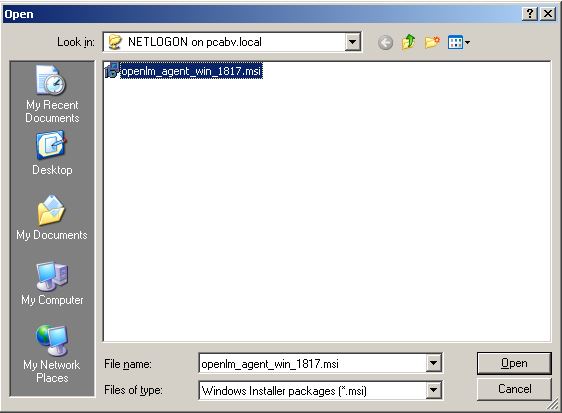
-
アドバンス展開方法を選ぶ
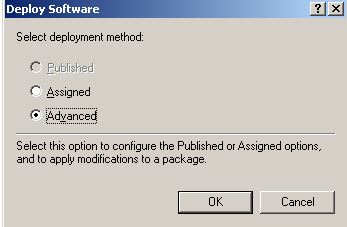
- Modifications(修正) タブで、 カスタマイズされた変換ファイルを追加
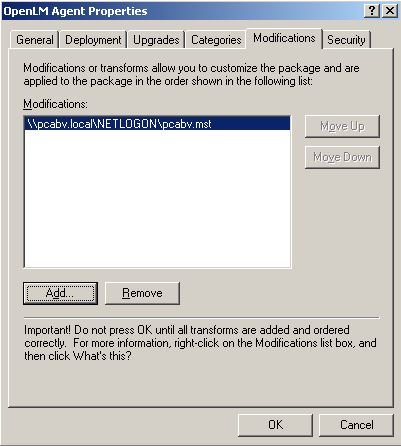
6. MSIパッケージの再展開
時々、パッケージの再展開が必要とされます。(例:アップグレードの時) パッケージを再展開するには次のステップを実行してください。
-
Start(スタート)をクリックし、Programs(プログラム)へ行き、Administrative Tools(管理ツール)を選択。Active Directory Users and Computers(アクティブディレクトリのユーザーとコンピューター)を選択。
-
コンソールツリーのドメイン名を右クリックしProperties context(プロパティ環境)メニューを選択。
-
Group Policy(グループポリシー)タブをクリックし、お望みのオブジェクトを選びEdit(編集)をクリック。
-
展開パッケージのソフトウェア設定要素(ユーザーごとかマシンごとか)を開く。
-
展開パッケージのソフトウェアインストレーション要素を開く。
-
Group Policy(グループポリシー)ウインドウの右窓にあるパッケージを右クリック。
-
All Tasks(全タスク)メニューを選択し、アプリケーション再展開をクリック。
-
アプリケーションの再インストールにYes(はい)をクリック。
-
Group Policy(グループポリシー)スナップインを閉じて、OKをクリックし、Active Directory Users and Computers(アクティブディレクトリのユーザーとコンピューター)スナップインを閉じます。
7. MSIパッケージの削除
Group Policy(グループポリシー)は過去に展開されたパッケージを削除することも可能です。削除するには次のステップを実行してください。
-
Start(スタート)をクリックし、Programs(プログラム)へ行き、Administrative Tools(管理ツール)を選択。Active Directory Users and Computers(アクティブディレクトリのユーザーとコンピューター)を選択。
-
コンソールツリーのドメイン名を右クリックしProperties context(プロパティ環境)メニューを選択。
-
Group Policy(グループポリシー)タブをクリックし、お望みのオブジェクトを選びEdit(編集)をクリック。
-
展開パッケージのソフトウェア設定要素(ユーザーごとかマシンごとか)を開く。
-
展開パッケージのソフトウェアインストレーション要素を開く。
-
Group Policy(グループポリシー)ウインドウの右窓にあるパッケージを右クリック。
-
All Tasks(全タスク)メニューを選択し、Remove(削除)をクリック。
-
次のオプションから選択。
-
ユーザーとコンピューターからソフトウエァをすぐにアンインストール
-
ユーザーにソフトウエァの使用継続を許可するが、新しいインストレーションを禁止
-
-
OKをクリック。
-
Close the Group Policy(グループポリシー)スナップインを閉じて、OKをクリックし、Active Directory Users and Computers(アクティブディレクトリのユーザーとコンピューター)スナップインを閉じます。
* この情報はサービスとして提供されています。















